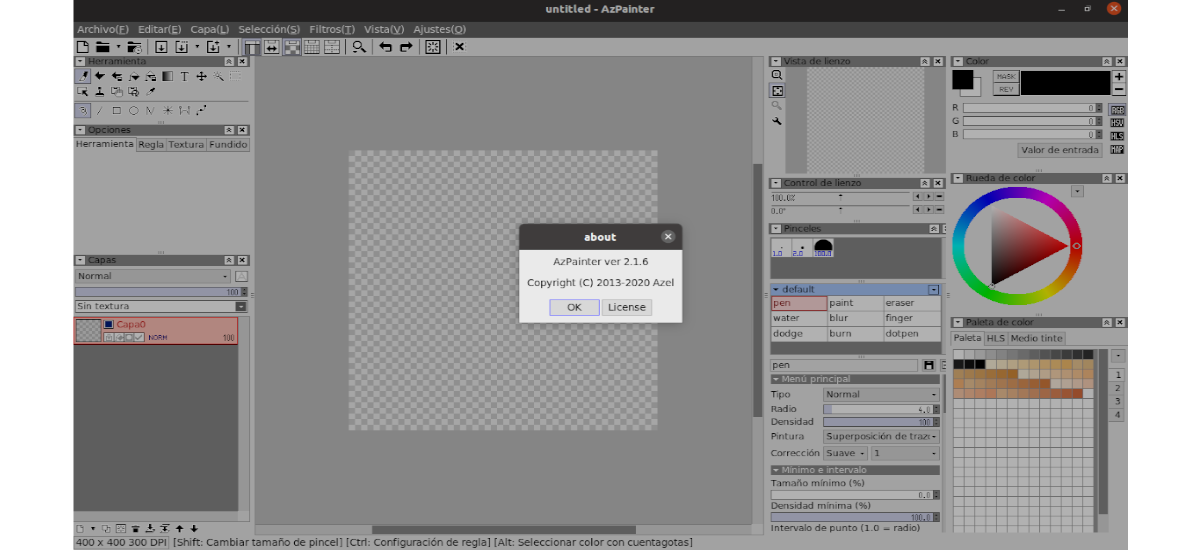
Di artikel selanjutnya kita akan melihat AzPainter. Ini adalah perangkat lunak melukis penuh warna yang kami bisa menggambar ilustrasi pada distribusi Gnu / Linux yang berbeda. Ini adalah alat ringan dengan dukungan tekanan untuk tablet. Ini juga menawarkan fungsi dasar kepada pengguna seperti opsi pemilihan, lapisan, filter, dll.
AzPainter adalah Perangkat lunak lukisan warna 16-bit menggambar ilustrasi. Ini adalah program yang sangat ringan yang terbuka secara instan dan menunjukkan sedikit atau tanpa jeda dengan mouse atau tablet.
Karakteristik umum Azpainter
Dalam perangkat lunak lukisan ini, pengguna akan menemukan fitur-fitur seperti berikut ini:
- GUI dibangun dengan xlib, yang mana jalankan program sebentar lagi. Saat Anda memulai program, Anda akan melihat sedikit atau tidak ada jeda dengan mouse atau tablet Anda (kecuali saat bekerja dengan file besar).
- Se mengatur tekanan menggunakan XInput2.
- Warna ditangani dengan warna 16-bit, sehingga meningkatkan akurasi warna dengan menggunakan memori yang sesuai. Jenis warna dapat diubah untuk setiap lapisan.
- Lapisan memiliki fitur berguna seperti 'folder' dan 'topeng alfa'.
- Los pintasan keyboard dapat disesuaikan dari opsi pengaturan → Setel pintasan keyboard.
- Kuas dapat disesuaikan dengan halus. Kita akan bisa memanfaatkan kuas bawaan dan yang dibuat oleh komunitas, yang tercantum di halaman wiki «Kuas». Di wiki itu kita akan menemukan informasi tentang bagaimana kita bisa menggunakan kuas ini. AzPainter mendukung kode salin dari kuas yang dipilih langsung ke papan klip sistem, sebagai string teks biasa.
- Pengguna dapat melihat halaman tersebut wiki «Tema». Di halaman ini, pengguna dapat memperoleh informasi tentang cara menyesuaikan warna antarmuka.
- paling opsi untuk alat ditemukan di jendela Alat, di dua baris terakhir. Beberapa alat, seperti opsi kuas, juga diperluas ke jendela Kontrol.
- Sebagian besar opsi warna yang tersedia dapat ditemukan di Jendela kontrol.
- Kami akan dapat mengedit gambar menggunakan filter berbeda tersedia.
- Program ini juga akan memungkinkan kita menggambar teks Jepang secara vertikal.
- Mendukung baca APD (v1-v3) / ADW / PSD / BMP / PNG / JPEG / GIF, Dan APD (v3) / PSD / BMP / PNG / JPEG.
Ini adalah beberapa fitur yang ditawarkan AzPainter. jika kamu mau konsultasikan semuanya secara detail, dapat mengarahkan Anda ke situs proyek (itu dalam bahasa jepang).
Instal AzPainter di Ubuntu
Pengguna, kami akan dapat menginstal paket AzPainter terbaru di Ubuntu 16.04, Ubuntu 18.04, Ubuntu 19.10, Ubuntu 20.04 dan turunannya melalui PPA yang sesuai. Untuk memulai dengan apa yang akan kita lakukan adalah tambahkan PPA tersebut, jadi kita harus membuka terminal (Ctrl + Alt + T) dan menjalankan perintah berikut:
sudo add-apt-repository ppa:alex-p/azpainter
Hal berikutnya yang kita butuhkan adalah menjadi perbarui cache dari paket perangkat lunak yang tersedia. Saat pembaruan selesai, kami bisa instal program ini menjalankan perintah berikut di terminal yang sama:
sudo apt update && sudo apt install azpainter
Setelah penginstalan selesai, kita bisa mulai perangkat lunak lukisan ini dari menu aplikasi sistem. Anda hanya perlu mencari peluncur program di komputer kami:
Kita juga bisa gunakan terminal (Ctrl + Alt + T) untuk meluncurkan program di komputer kita. Ini semudah mengetik perintah:
azpainter
Copot pemasangan AzPainter
Jika Anda ingin hapus PPA dari tim Anda, Anda bisa buka Perangkat lunak dan pembaruan, dan di tab Perangkat lunak lain hapus instalannya. Kami juga dapat memilih untuk membuka terminal (Ctrl + Alt + T) dan menjalankan perintah berikut:
sudo add-apt-repository --remove ppa:alex-p/azpainter
Sekarang kita dapat melanjutkan ke penghapusan program AzPainter. Ini hanya perlu dijalankan di terminal yang sama:
sudo apt remove --autoremove azpainter
Jika Anda ingin belajar menggunakan AzPainter, semua pengguna dapat melihat halaman tersebut wiki «Tutorial». Di dalamnya kita akan dapat menemukan berbagai tutorial dan video tutorial.






Hello tersebut.
Saya mencoba menginstalnya tetapi mengikuti instruksi di halaman penulis:
https://translate.google.com/translate?hl=es&sl=ja&tl=es&u=http%3A%2F%2Fazsky2.html.xdomain.jp%2Finstall.html&prev=search
Saya masuk ke "$ Sudo make install" tetapi itu memberi saya kesalahan ini:
instal -m 755 -d / usr / local / bin \
/ usr / lokal / bagikan / aplikasi \
/ usr / lokal / bagikan / ikon / hicolor / 48 × 48 / aplikasi \
/ usr / lokal / bagikan / ikon / hicolor / terukur / aplikasi \
/ usr / local / share / mime / paket \
/ usr / lokal / bagikan / doc / azpainter \
/ usr / local / share / azpainter3 / brush \
/ usr / lokal / bagikan / azpainter3 / confdef \
/ usr / lokal / bagikan / azpainter3 / img \
/ usr / local / share / azpainter3 / tekstur / berbagai \
/ usr / lokal / bagikan / azpainter3 / tr
instal -m 755 azpainter / usr / local / bin
install: tidak dapat melakukan `stat 'on' azpainter ': File atau direktori tidak ada
Makefile: 238: Kegagalan dalam instruksi untuk target 'instal'
make: *** [install] Kesalahan 1
bisakah kamu membantuku?
Halo. Sudahkah Anda mencoba menginstalnya melalui repositori yang ditunjukkan dalam artikel?
Apakah tidak ada file README di tarball yang Anda coba instal? Harus ada instruksi yang jelas tentang cara melanjutkan instalasi.
Salu2.